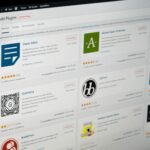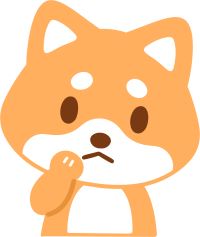
今回はこんな悩みを解決していきます。
僕も最初は全く分からずチンプンカンプンでした。
やってみれば分かりますがそれほど難しくありませんよ!
目次
最初にブログ名を決める
自分が作るブログが好きなことを何でも書いていく雑記ブログなのか、ある特定の分野に関して書いていく特化ブログなのかまずは決めましょう。
- 特化ブログならその分野に関連のある言葉を入れてブログ名を決める事がお勧め。
- 雑記ブログなら自分の名前を入れたりするのがお勧め。
すぐに覚えてもらうためにも長すぎない分かりやすいブログ名にしましょう。
ブログ名を決めたら頻繁に変更しないようにする。
ブログ名が頻繁に変わると読者にブログ名を覚えてもらえません。
そしてちょくちょく変わってしまうと信頼できないブログになってしまいます。
ブログの方向性が大きく変わらない限りは変更しないようにします。
最初に良く考えて一生付き合うブログ名を決めましょう。
WordPressクイックスタートで始める
ブログ初心者でも簡単にブログを始める事ができるのでクイックスタートがお勧めです。
WordPressクイックスタートであればブログを始めるために必要な以下の設定をすべて自動で行えます。
- Xserverの契約
- WordPressの新規設置
- 独自SSLの自動設置
- ドメイン取得・設定
通常のお申込みですと1時間程度は掛かりますがクイックスタートであれば10分もあればブログ開設できます。
最初にXserverを契約します。
Xserverは国内最大シェアを誇り、稼げているブロガーさんのほとんどがXserverを使っています。
安心感が断然違いますよね。
しかし注意点として10日間無料のお試し期間がありません。
でも既にブログをやると決めている人はたった10日間の無料期間なんてあって無いようなものだと思います。
Xserver のサイトに行きお申し込みをする
のサイトに行きお申し込みをする
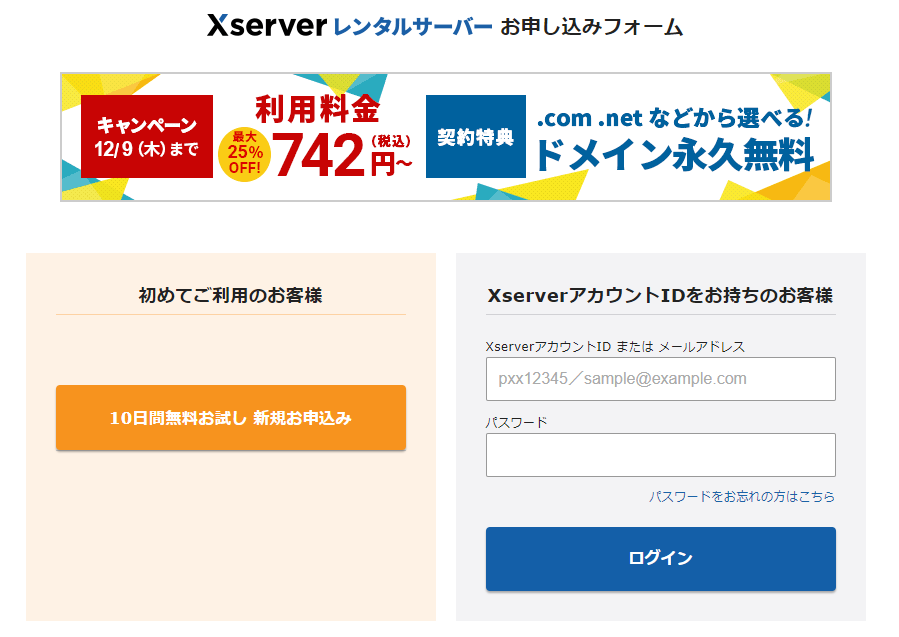
Xserverの契約

①プランはスタンダードで十分ですのでチェックを入れましょう。
②WordPressクイックスタートの利用するにチェックを入れると次のようなポップアップが表示されますが問題なければ「確認しました」をクリック。
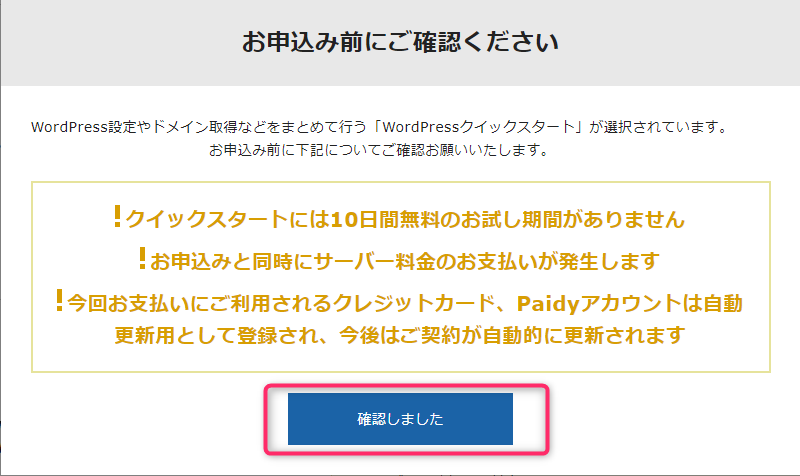
・サーバーの契約期間は長期間ほど月額料金が安くなりますがまずは12か月で始めてみましょう。
ドメイン名を決める
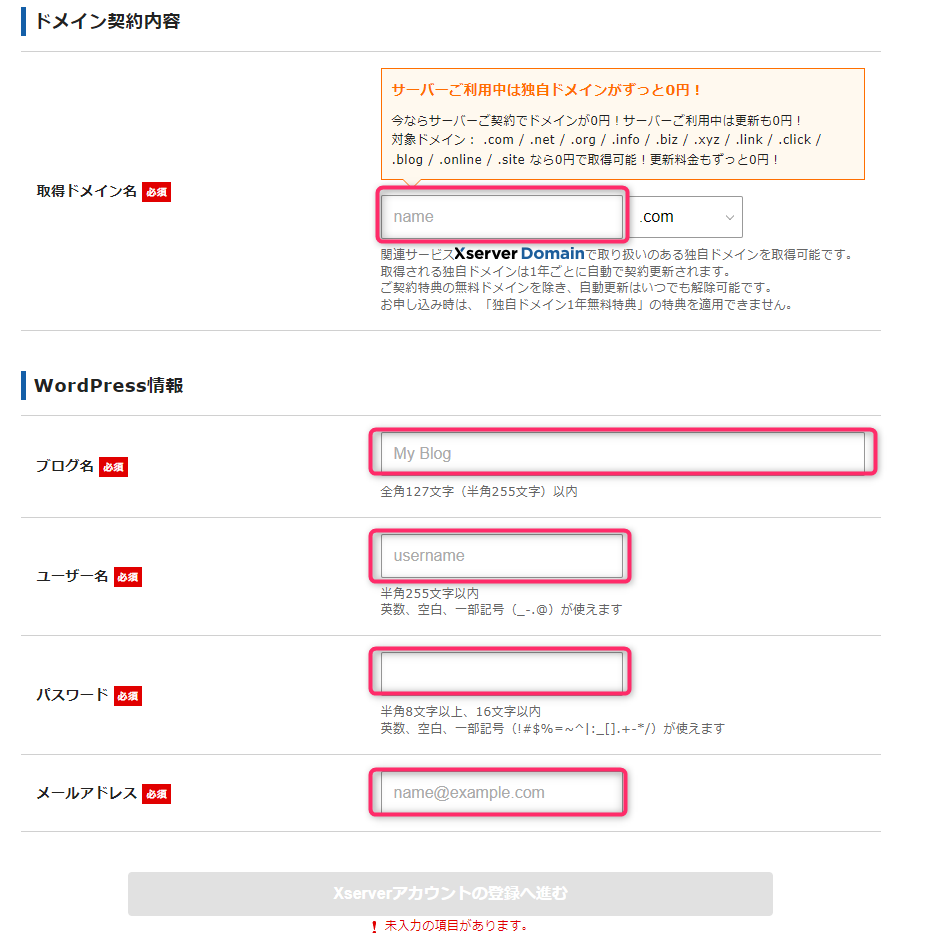
①取得ドメイン名を入力しましょう。ドメイン名は申込みをしたら変更できませんので良く考えて決めましょう。ドメインはcomで良いと思います。
②ブログ名、ユーザー名、パスワード、メールアドレスを入力する。ユーザー名とパスワードはログイン時に必要となるので必ずメモしておきましょう。
すべてを入力したらXserverアカウントの登録へ進むをクリックする。

![]()
アカウント情報を入力
アカウント情報をすべて入力しましょう。
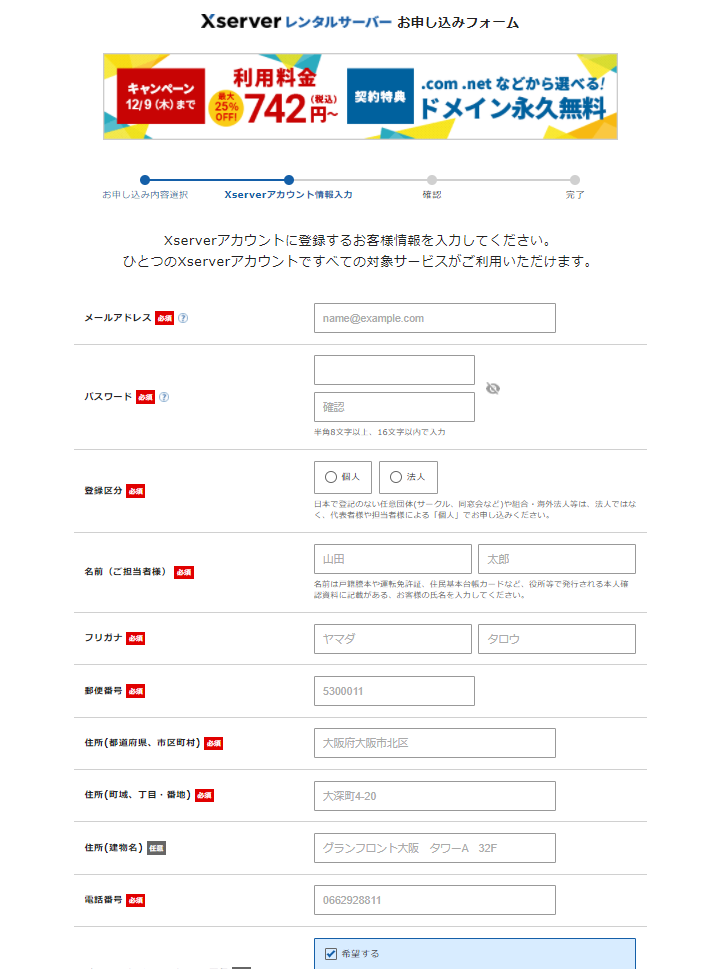
・お支払方法を入力し同意するにチェックを入れ次に進みましょう。
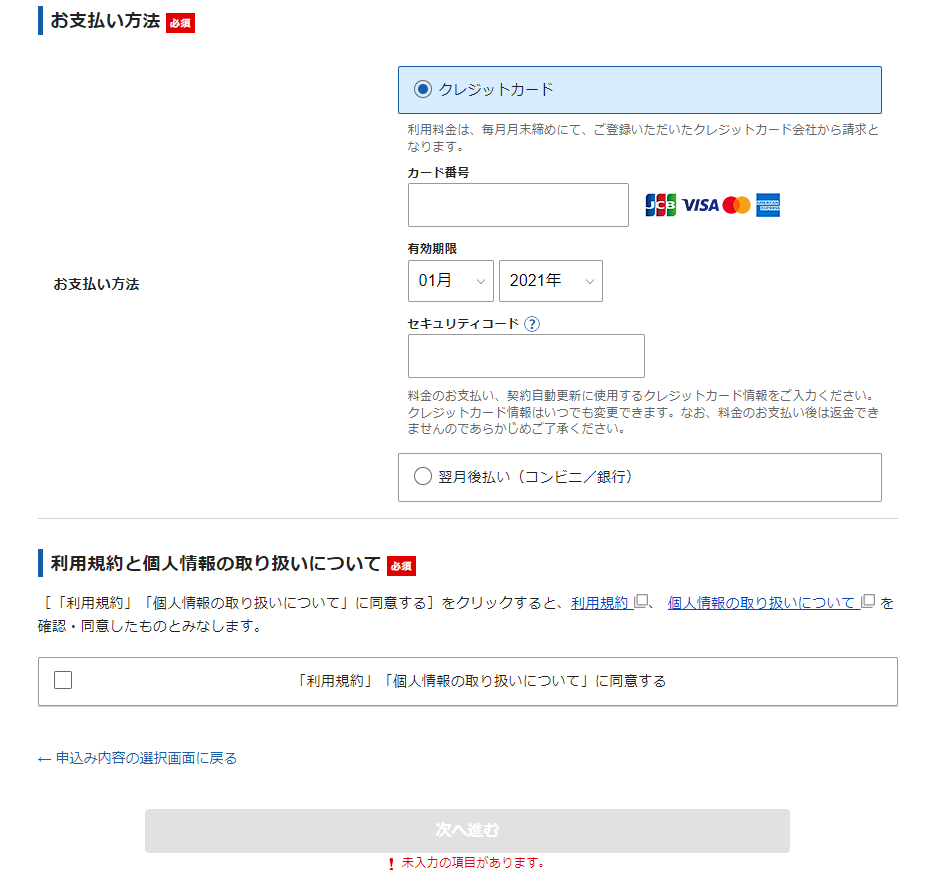
登録したメールアドレスに認証コードが送られてくるので空欄に入力し次に進みましょう。
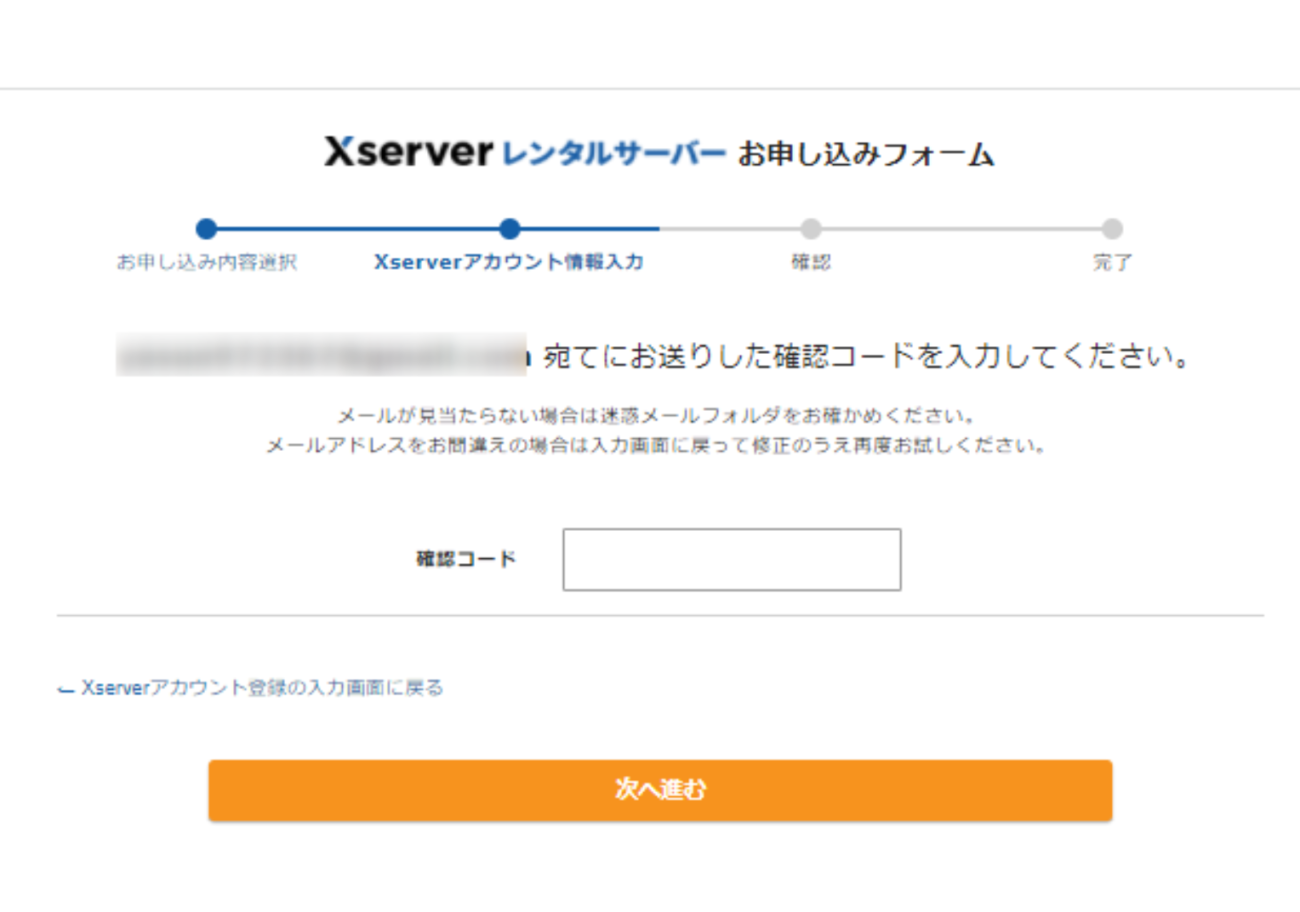
・入力した内容に間違いがなければ「SMS認証・電話認証へ進む」をクリックしましょう。
登録したメールアドレスに認証コードが送られてきますのでそれを入力すれば手続きはすべて完了です。
手続きが完了すると料金の支払いが発生しますので必ず最終確認は行ってください。
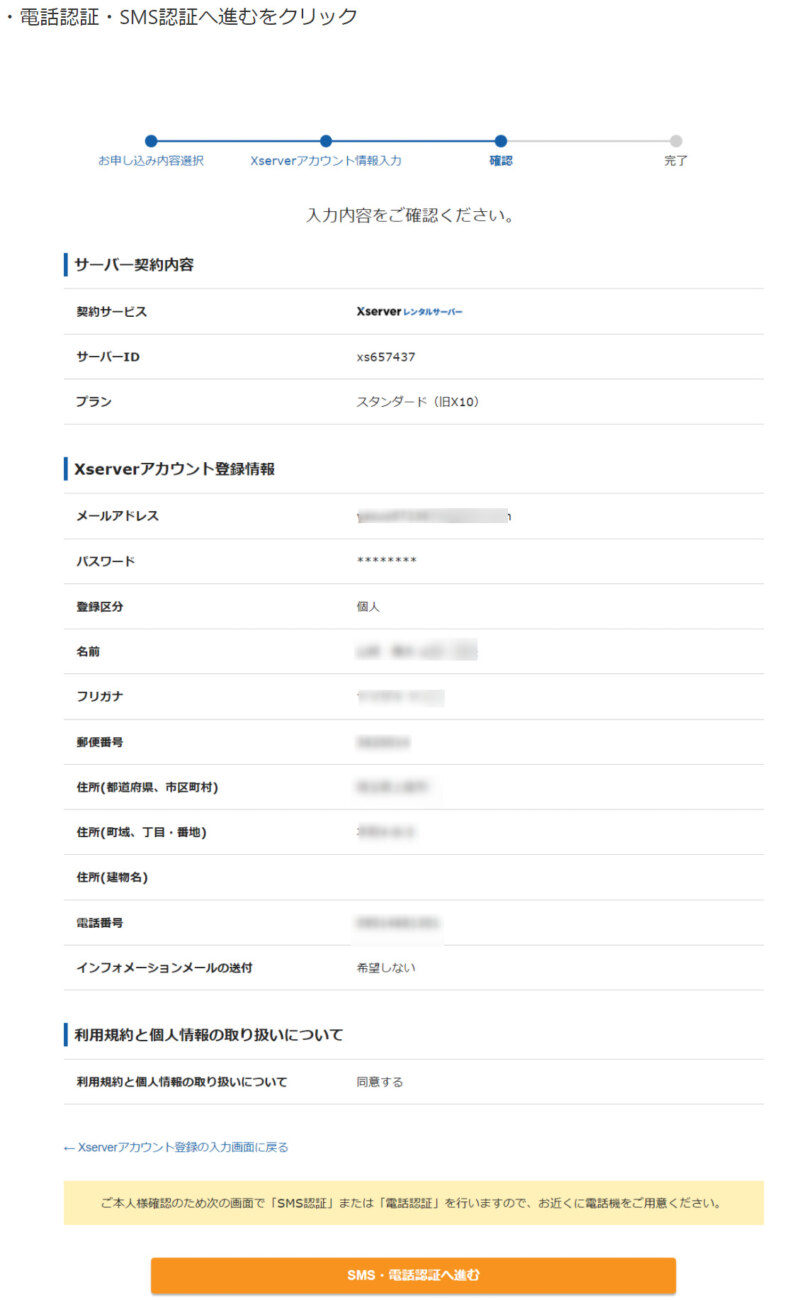
・その後設定完了メールが送られてきてブログのログインURLが表示されているのでクリック。先ほどメモしたユーザー名、パスワードを入力すればWordPressにログインできます。
ブログへはすぐにはログインできませんが、最大1時間ほどでログイン可能です。
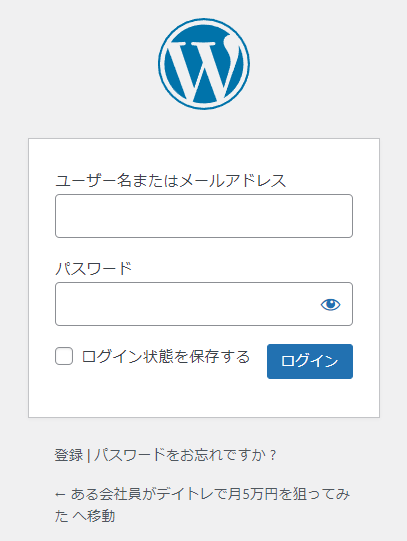
まとめ
お疲れさまでした。
たったこれだけの作業でブログが設置できました。簡単ですよね。
よく分からなかったドメインやらサーバーやらをただ順に入力していくだけでブログが作れてしまいます。
ブログの立ち上げに時間をかける事はもったいないのでここはすぐに終わらせましょう。
WordPressを立ち上げたら次に設定をします。上から順番に作っていきましょう。
↓↓